本文摘自网络,侵删!
很多小伙伴都遇到过win7系统注册表编辑已被管理员禁用的困惑吧,一些朋友看过网上零散的win7系统注册表编辑已被管理员禁用的处理方法,并没有完完全全明白win7系统注册表编辑已被管理员禁用是如何解决的,今天小编准备了简单的解决办法,只需要按照1、如果提示上面注册表被禁用了,可能是组策略里面设置限制;在开始---运行---输入 gpedit.msc 命令打开组策略。 2、出现的组策略编辑器中,找到 “用户配置”----“管理模板”----“系统” 项目的顺序即可轻松解决,具体的win7系统注册表编辑已被管理员禁用教程就在下文,一起来看看吧!
注册表编辑已被管理员禁用解决方法:
打开注册表编辑器,在开始菜单---运行 (win键+R) 输入 regedit 可以打开注册表编辑器。
1、如果提示上面注册表被禁用了,可能是组策略里面设置限制;在开始---运行---输入 gpedit.msc 命令打开组策略。如图所示:
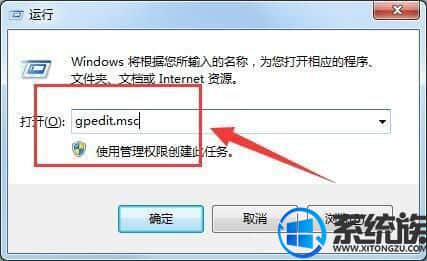
2、出现的组策略编辑器中,找到 “用户配置”----“管理模板”----“系统” 项目,如图所示:
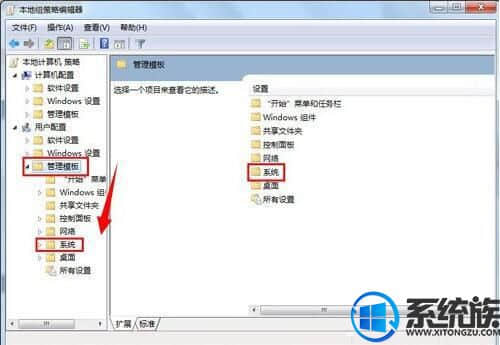
3、在出现的“系统”对话框中,找到“阻止访问注册表编辑工具”选项目前是启用的呢,所以打不开注册表的。如图所示:
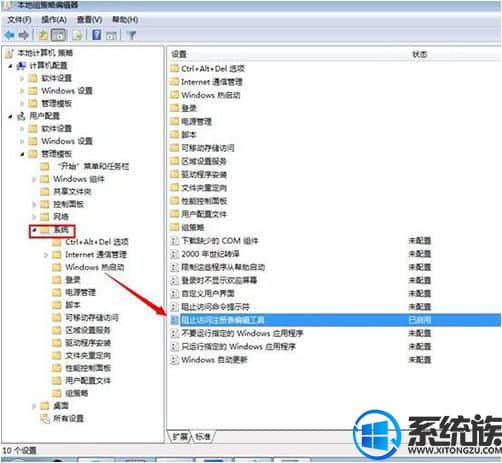
4、我们把“阻止访问注册表编辑器工具”的设置改成“未配置”或 “已禁用”选项,然后“确定”。如图所示:
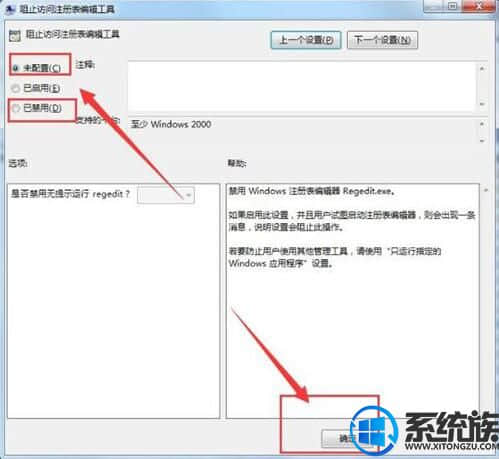
5、设置好之后,再次打开“regedit” 确定即可,如果还是不行可能是策略没有生效,重启一下系统。如图所示:
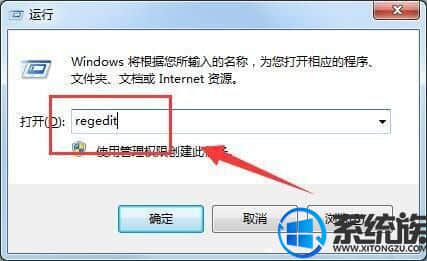
6、可以正常打开注册编辑器界面了。如图所示:
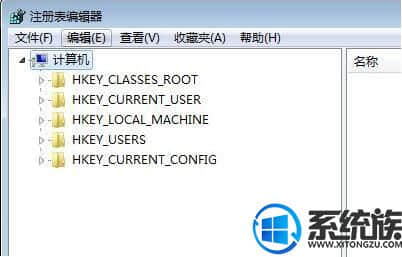
关于win7注册表编辑器被禁用怎么解除的处理方法就介绍到这里 。
相关阅读 >>
更多相关阅读请进入《win7》频道 >>




